Thanh toán Google play - Tất cả những thông tin bạn cần biết?

Thanh toán Google play đã trở thành một phương thức thanh toán trực tuyến quen thuộc với nhiều người, đặc biệt là với những ai hay mua những ứng dụng phần mềm tại CH Play. Nếu đây là lần đầu tiên bạn tiếp xúc với thuật ngữ này, bài viết này sẽ giúp ích cho bạn nhiều điều đấy. Vì chúng tôi sẽ cung cấp mọi thông tin hữu ích mà bạn cần biết về phương thức thanh toán này.
1. Cách sử dụng các tính năng thanh toán Google play
.jpg)
Hiện nay, người dùng có thể thực hiện các tính năng thanh toán Google play trên 2 nền tảng thiết bị riêng biệt là Android và máy tính. Trong bài viết này, muathe123.vn sẽ giới thiệu với bạn đọc cách sử dụng tiện ích trên cả 2 nền tảng trên.
1.1. Thêm phương thức thanh toán Google play
Thiết bị Android:
Đối với các thiết bị sử dụng nền tảng Android (điện thoại, máy tính bảng), người dùng sẽ thực hiện theo các bước đơn giản sau đây;
Bước 1: Mở ứng dụng Google play
bước 2: Nhấn vào biểu tượng ![]()
Bước 3: Sau đó chọn tiếp “phương thức thanh toán” mà bạn muốn tạo và tiếp tục làm theo hướng dẫn
Bước 4: Như vậy là phương thức thanh toán Google play mới đã được thêm vào tài khoản của bạn rồi.
Trên máy tính:
Khi thực hiện phương thức thanh toán Google play trên thiết bị máy tính (PC, laptop) cách dùng sẽ có một chút sự khác biệt. Tuy nhiên, nó vẫn rất đơn giản và dễ dùng với mọi người, cụ thể:
Bước 1: Truy cập vào tài khoản Google play
Bước 2: Kích chọn “Thêm phương thức thanh toán
Bước 3: Tiếp tục làm theo chỉ dẫn của ứng dụng
Bước 4: Khi thực hiện xong các bước theo hướng dẫn là người dùng đã thêm được phương thức thanh toán mới vào tài khoản Google của mình rồi.
(1).jpg)
1.2. Xóa phương thức thanh toán Google play
Trên thiết bị Android:
Để xóa phương thức thanh toán Google play trên các thiết bị Android, người dùng chỉ cần thực hiện theo các bước đơn giản dưới đây:
Bước 1: Mở ứng dụng CH Play
Bước 2: Nhấn chọn biểu tượng
Bước 3: Chọn “Phương thức thanh toán” tiếp tục chọn “Tùy chọn cài đặt thanh toán khác”
Bước 4: Lúc này, nếu bạn nhận được thông báo nhắc, hãy đăng nhập vào “pay.google.com”
Bước 5: Đến đây bạn chỉ cần kích vào “xóa” ở bên dưới phương thức thanh toán mà bạn muốn xóa
Trên thiết bị máy tính:
Bước 1: Truy cập vào tài khoản Google play
Bước 2: Kích chọn “Chỉnh sửa phương thức thanh toán”
Bước 3: Tiếp tục chuyển đổi tài khoản của mình trên pay.google.com
Bước 4: Nhấn chọn “Phương thức thanh toán” ở phía bên trái màn hình
Bước 5: Đến đây, bạn chỉ cần kích vào “xóa” ở bên dưới phương thức thanh toán mà bạn muốn.
Như vậy là bạn đã thực hiện xong các bước xóa phương thức thanh toán ra khỏi tài khoản google của mình trên nền tảng máy tính rồi.
(1).jpg)
Xem thêm: Tại sao khi thanh toán Google Play bằng Vinaphone bị lỗi?
1.3. Chỉnh sửa phương thức thanh toán Google play
Trên thiết bị Android:
Để thực hiện tiện ích này cũng không có gì khó khăn, người dùng cũng chỉ cần làm theo các bước đơn giản như sau:
Bước 1: Mở ứng dụng CH play
Bước 2: Nhấn chọn biểu tượng
Bước 3: Chọn “Phương thức thanh toán” tiếp tục chọn “Tùy chọn cài đặt thanh toán khác”
Bước 4: Lúc này, nếu bạn nhận được thông báo nhắc, hãy đăng nhập vào “pay.google.com”
Bước 5: Đến đây, bạn chỉ cần kích vào “chỉnh sửa” ở bên dưới phương thức thanh toán mà bạn muốn.
Bước 6: Thực hiện nội dung bạn muốn cập nhật, sau đó nhấn vào “cập nhật” để hoàn thành quá trình thực hiện.
Trên thiết bị máy tính:
Bước 1: Truy cập vào tài khoản Google play
Bước 2: Nhấn vào “Chỉnh sửa phương thức thanh toán”
Bước 3: Tiếp tục chuyển đổi tài khoản của mình trên pay.google.com
Bước 4: Nhấn chọn “Phương thức thanh toán” ở phía bên trái màn hình
Bước 5: Đến đây, bạn chỉ cần kích vào “chỉnh sửa” ở bên dưới phương thức thanh toán mà bạn muốn.
Bước 6: Thực hiện nội dung bạn muốn cập nhật, sau đó nhấn vào “cập nhật” để hoàn thành quá trình thực hiện.
Như vậy là chúng ta đã thực hiện xong các bước chỉnh sửa phương thức thanh toán trên tài khoản google của mình ở trên cả 2 nền tảng đầy dễ dàng rồi.
(1).jpg)
1.4. Thay đổi phương thức thanh toán google play
Trên thiết bị Android:
Bước 1: Mở ứng dụng CH play
Bước 2: Chọn vào phần chi tiết của một mặt hàng nào đó cần trả phí
Bước 3: Kích vào giá và xem lại các quyền ứng dụng
Bước 4: Nhấn chọn mũi tên đi xuống để chọn phương thức thanh toán
Bước 5: Chọn một trong các phương pháp thanh toán hiện có hoặc thêm phương thức mới
Bước 6: Sau đó, bạn chỉ cần nhấn chọn “hoàn tất” để hoàn thành giao dịch.
Trên máy tính:
Bước 1: Truy cập vào tài khoản Google play
Bước 2: Truy cập chi tiết vào một mặt hàng trả phí nào đó
Bước 3: Nhấn chọn giá
Bước 4: Nhấn chọn mũi tên đi xuống
Bước 5: Chọn một trong các phương pháp thanh toán hiện có hoặc thêm phương thức mới
Bước 6: Làm theo hướng dẫn để hoàn tất giao dịch.
Như vậy là chúng ta đã thực hiện xong cách thay đổi phương thức thanh toán google play rồi.
2. Các phương thức thanh toán Google play được và không được hỗ trợ
.jpg)
2.1. Các phương thức thanh toán Google play được hỗ trợ
Hiện nay, google play đang áp dụng những phương thức thanh toán gì với người dùng. Hãy cùng muathe123.vn tìm hiểu ngay sau đây nhé.
Hình thức thẻ tín dụng hoặc thẻ ghi nợ:
Với hình thức này, người dùng có thể sử dụng những loại thẻ sau:
- American Express
- Discover
- JCB
- MasterCard
- Visa
- Visa Electron
Lưu ý: các loại thẻ này được google play chấp nhận có thể khác nhau, nếu bạn không thực hiện giao dịch được, hãy liên hệ ngày với nhà phân phối thẻ để nhận được sự giúp đỡ và tư vấn cần thiết.
Số dư trên Google:
Phương thức thanh toán này chỉ áp dụng với những người dùng tại Hoa Kỳ và Vương quốc Anh. Người dùng sẽ sử dụng số tiền còn dư trong tài khoản để thực hiện giao dịch (số dư phải lớn hơn giá trị món hàng).
Thanh toán qua điện thoại di động
Phương thức này cũng chỉ áp dụng cho những người dùng ở Hoa Kỳ. Người dùng có thể tính phí hóa đơn của nhà cung cấp dịch vụ di động.
Số dư trên tài khoản google và thẻ quà tặng Google play
Với phương thức này, bạn có thể sử dụng số tiền dư trong tài khoản Google play của mình để thực hiện giao dịch.
Đương nhiên là để thực hiện giao dịch thành công bằng phương pháp này, số dư trong tài khoản của bạn phải lớn hơn giá trị món hàng muốn mua.
Phương thức thanh toán PayPal
Với hình thức này, bạn có thể sử dụng Paypal để mua các ứng dụng và nội dung kỹ thuật số trên google play.
Hiện nay, đang có 3 cách thức thanh toán trên Google play phổ biến đó là thông qua nhà mạng Viettel, sử dụng Ví Momo, thẻ tín dụng.
2.2. Các phương thức thanh toán Google play không được hỗ trợ
Hiện nay, Google play không hỗ trợ những phương thức thanh toán sau:
- Chuyển khoản ngân hàng
- Chuyển khoản điện tử
- Western Union
- Money Gram
- Thẻ tín dụng ảo (VCC)
- Tài khoản tiết kiệm y tế (HSA)
- Thẻ chuyển tuyến
- Mọi hình thức ủy thác thanh toán
Xem thêm: Hướng dẫn thanh toán google play bằng mobifone bị lỗi
3. Hướng dẫn cách thanh toán Google Play
Cách thanh toán Google play là vô cùng tiện lợi, dễ nhớ và dễ làm với tất cả mọi người. Bởi người dùng chỉ cần thực hiện theo vài bước đơn giản như sau:
Bước 1: Mở ứng dụng Google play
Bước 2: Chọn ứng dụng hay trò chơi mà bạn muốn mua
Bước 3: Chọn “Phương thức thanh toán”
Bước 4: Kích tiếp vào “mua với 1 lần”
Bước 5: Đăng nhập mật khẩu xác nhận tài khoản sẽ sử dụng để thanh toán của mình.
Bước 6: Làm theo hướng dẫn và cuối cùng là xác nhận hoàn thành giao dịch.
Như vậy, muathe123.vn đã hướng dẫn bạn đọc cách thanh toán Google play xong rồi đấy. Nó đúng thật là rất đơn giản phải không nào.
Đến đây thì bài viết này xin được dừng lại. Hi vọng những thông tin về hình thức thanh toán Google Play trong bài viết này đã giúp bạn được giải quyết được những vấn đề của mình.